Як вимкнути активний статус у Facebook
Різне / / May 12, 2022
Ви проводите багато часу в Facebook Messenger? Хоча вашим друзям це може здатися милим, ви б хотіли, щоб вибрані люди не знали, коли ви активні. На щастя, у Facebook Messenger можна вимкнути статус активності, і інші люди не побачать зелену крапку, яка вказує на ваш активний статус.

Цей підручник навчить вас, як вимкнути активний статус у Facebook Messenger і продовжувати спокійно спілкуватися, не відчуваючи себе під наглядом.
Як приховати свій активний статус у Facebook на робочому столі
Якщо вимкнути ваш активний статус у Facebook, ваші друзі не побачать, що ви в мережі та коли ви востаннє були активні. Якщо ви зазвичай використовуєте Facebook Messenger на своєму робочому столі, ось кроки, які потрібно зробити, щоб вимкнути активний статус. Під час нашого тестування ми помітили, що вам потрібно буде вимкнути свій активний статус на всіх пристроях, на яких ви ввійшли, якщо ви хочете повністю вийти з мережі Facebook Messenger.
Крок 1: на ПК відкрийте сайт Facebook у вибраному браузері.
Крок 2
: Натисніть на піктограму Messenger у верхньому правому куті сторінки. Виберіть значок із трьома крапками у верхній частині рядка пошуку.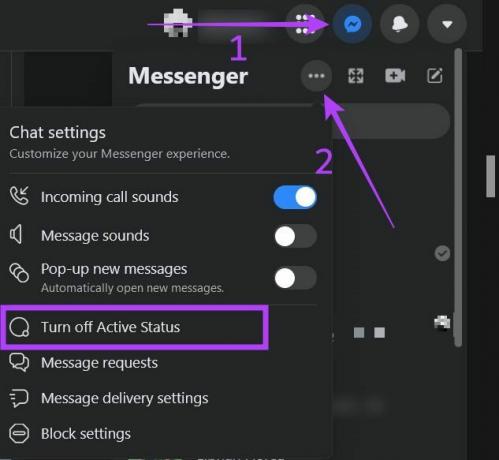
Крок 3: З опцій, що з’являться, виберіть функцію «Вимкнути активний статус».

Крок 4: Facebook пропонує детальний контроль щодо того, хто може бачити, коли ви в мережі, тож у вас є 3 варіанти на вибір:
- Вимкніть активний статус для всіх контактів: Якщо ви не хочете, щоб хтось знав, коли ви в мережі, виберіть цю функцію.
- Вимкніть активний статус для всіх контактів, крім: ця опція приховує вас від більшості ваших контактів за деякими винятками.
- Вимкніть активний статус лише для деяких контактів: Опція дозволяє вам з’являтися в режимі онлайн лише для вибору контактів, які вам потрібно керувати вручну.
Виберіть варіант, який вам підходить, і натисніть кнопку Гаразд.
Як вимкнути активний статус у програмах Facebook і Messenger для мобільних пристроїв
Якщо ви хочете переконатися, що ви невидимі на Facebook, вам слід вимкнути свій активний статус у програмах Facebook і Messenger для мобільних пристроїв. Почнемо з програми Facebook.
Крок 1: відкрийте програму Facebook на телефоні.
Крок 2: торкніться меню гамбургерів у верхньому правому куті.

Крок 3: виберіть «Налаштування та конфіденційність» внизу.

Крок 4: Торкніться Налаштування.

Крок 5: прокрутіть униз, доки не дійдете до розділу «Аудиторія та видимість».

Крок 6: Торкніться «Активний статус» і ввімкніть ту саму опцію «Показувати, коли ви активні».

Крім того, ви можете зробити те ж саме з програми Messenger. Ось кроки, які потрібно зробити.
Крок 1: відкрийте програму Messenger на телефоні.
Крок 2: торкніться зображення профілю у верхній частині дисплея ліворуч.

Крок 3: Торкніться Активний статус.

Крок 4: Вимкніть параметр «Показувати, коли ви активні».
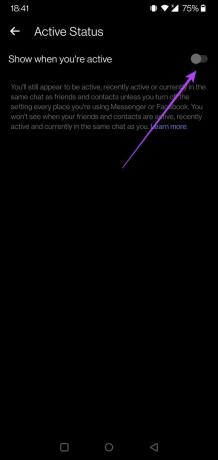
Як вийти з Facebook на робочому столі
Facebook може бути певною проблемою, іноді показуючи вас онлайн, навіть якщо це не так. Навіть якщо активний статус вимкнено, це все ще може статися. Якщо ви хочете переконатися, що ви не з’являєтеся в Інтернеті, коли це не так, радимо вийти зі свого облікового запису. Ось як це можна зробити на ПК.
Крок 1: на ПК відкрийте сайт Facebook у вибраному браузері.
Крок 2: Клацніть піктограму вниз у верхньому правому куті дисплея.

Крок 3: Натисніть кнопку «Вийти», щоб вийти з облікового запису Facebook.
Крок 4: Або виберіть «Налаштування та конфіденційність» зі спадного меню.
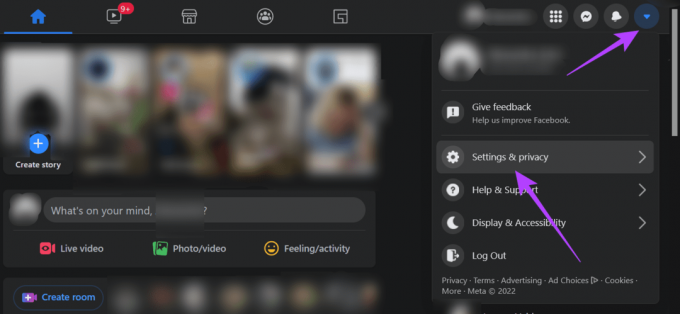
Крок 5: Тепер виберіть Налаштування.
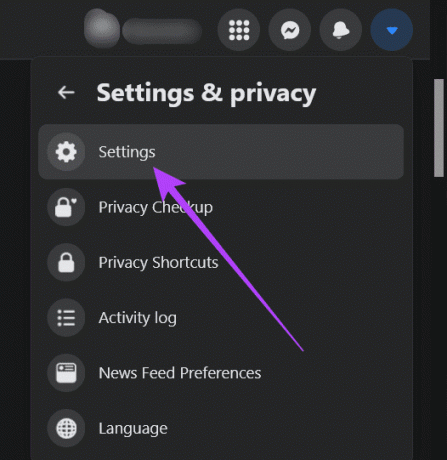
Крок 6: Натисніть «Безпека та вхід» у лівій частині дисплея.
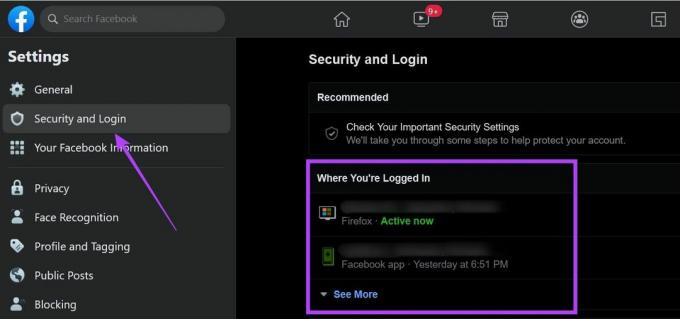
Крок 7: У розділі «Де ви ввійшли» ви знайдете свій пристрій (крім того, який ви зараз активний), натисніть три вертикальні точки праворуч і виберіть Вийти. Ви також можете вийти зі свого мобільного пристрою за допомогою інформаційної панелі.

Як вийти з Facebook на мобільному
Ви можете зробити те ж саме зі свого мобільного пристрою. Зверніть увагу лише на одну річ – ви не можете вийти з програми Messenger; вам потрібно буде пройти через Facebook.
Крок 1: відкрийте програму Facebook на телефоні.
Крок 2: торкніться меню гамбургерів у верхньому правому куті дисплея.

Крок 3: Прокрутіть униз і натисніть кнопку «Вийти», щоб вийти.

Крок 4: Або торкніться «Налаштування та конфіденційність» після того, як відкриється меню.

Крок 4: Торкніться Налаштування.

Крок 5: перейдіть до «Пароль і безпека».

Крок 6: Знайдіть «Де ви ввійшли» та виберіть пристрої, з яких хочете вийти (окрім поточного пристрою). Програма показує, чи ви входите в систему за допомогою Facebook чи Messenger на певному пристрої.

Крок 7: знайдіть потрібний пристрій, торкніться трьох вертикальних крапок праворуч і виберіть Вийти.
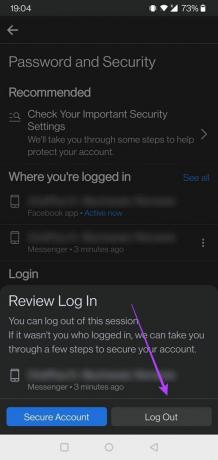
Зберігайте спокій під час користування Facebook
Не дозволяйте іншим постійно знати, що ви робите, вимкнувши активний статус у Facebook і повернувши конфіденційність. Якщо ви думаєте, що готові, ви можете навіть зробити ще один крок далі видалити Facebook і Messenger.
Востаннє оновлено 12 травня 2022 року
Наведена вище стаття може містити партнерські посилання, які допомагають підтримувати Guiding Tech. Однак це не впливає на нашу редакційну чесність. Зміст залишається неупередженим та автентичним.



